La mise à jour du HomePod ne se fait pas
J’ai bien la mise à jour qui s’affiche sur l’appli maison. Mais au niveau du HomePod rien ne ce passe.
Lors de la mise à jour je n’ai pas le voyant tournant blanc qui s’affiche
[Titre Modifié par l’Hôte]
J’ai bien la mise à jour qui s’affiche sur l’appli maison. Mais au niveau du HomePod rien ne ce passe.
Lors de la mise à jour je n’ai pas le voyant tournant blanc qui s’affiche
[Titre Modifié par l’Hôte]
Bonjour VF3534,
Est-ce que votre HomePod s'est mis à jour depuis votre message ?
Si non, faites déjà un simple redémarrage de votre appareil :
Redémarrer le HomePod
Ouvrez l’app Maison sur votre iPhone, iPad, iPod touch ou Mac. Sur un iPhone, iPad ou iPod touch, appuyez de façon prolongée sur HomePod. Sur un Mac, double-cliquez sur HomePod. Faites défiler l’écran vers le bas, touchez ou cliquez sur Réinitialiser le HomePod, puis sélectionnez Redémarrer le HomePod.
Si ça ne fonctionne pas, ré initialisez votre HomePod :
Réinitialisation du HomePod
Découvrez comment restaurer les réglages par défaut de votre HomePod ou de votre HomePod mini.
Si le HomePod ne répond pas, essayez d’abord de le redémarrer avec l’app Maison. Si le HomePod ne répond toujours pas, réinitialisez-le. Vous ne devriez réinitialiser le HomePod que dans les situations suivantes :
Si vous possédez deux enceintes HomePod configurées en tant que paire stéréo, vous devez dissocier la paire stéréo avant de réinitialiser le HomePod.
Réinitialiser le HomePod à l’aide de l’app Maison
Vérifiez que vous êtes connecté à l’app Maison sur votre iPhone, iPad, iPod touch ou Mac à l’aide de l’identifiant Apple avec lequel vous avez configuré votre HomePod. Pour restaurer les réglages par défaut du HomePod et le supprimer de l’app Maison, procédez comme suit.
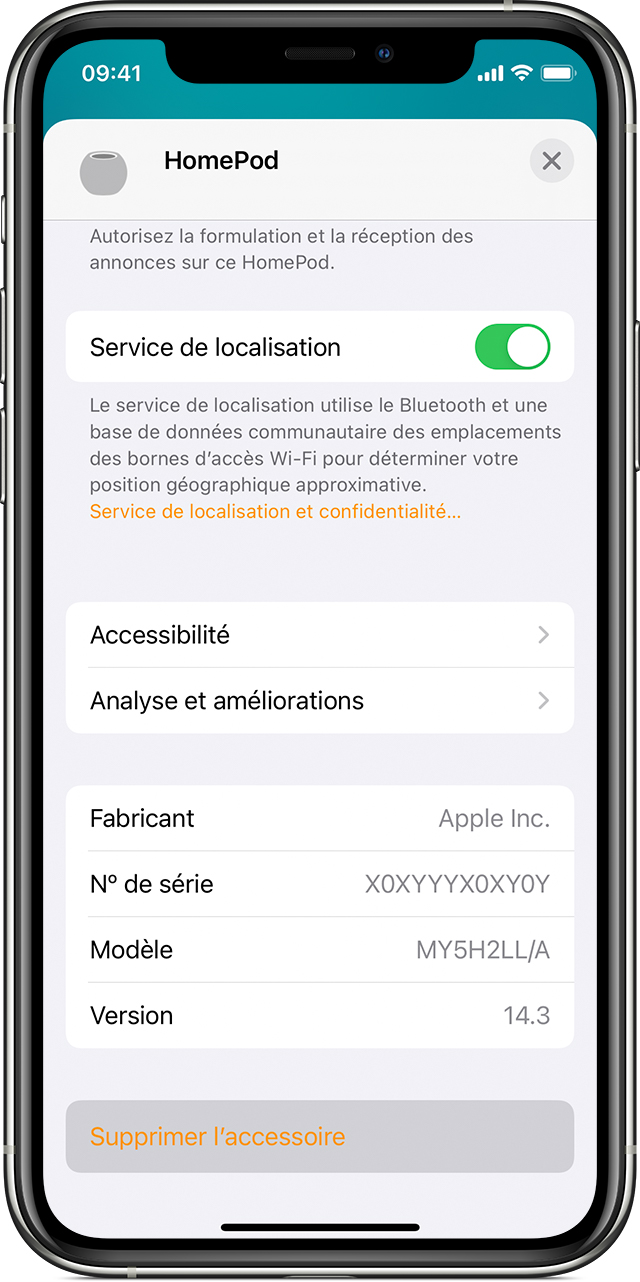

Toucher le haut du HomePod pour le réinitialiser
Si vous ne parvenez pas à supprimer le HomePod de l’app Maison, vous pouvez toucher le haut du HomePod pour restaurer ses réglages par défaut. Voici comment procéder :
Si le HomePod apparaît toujours dans l’app Maison après l’avoir réinitialisé, vous devrez le supprimer manuellement de l’app Maison.

Réinitialiser le HomePod mini avec un Mac
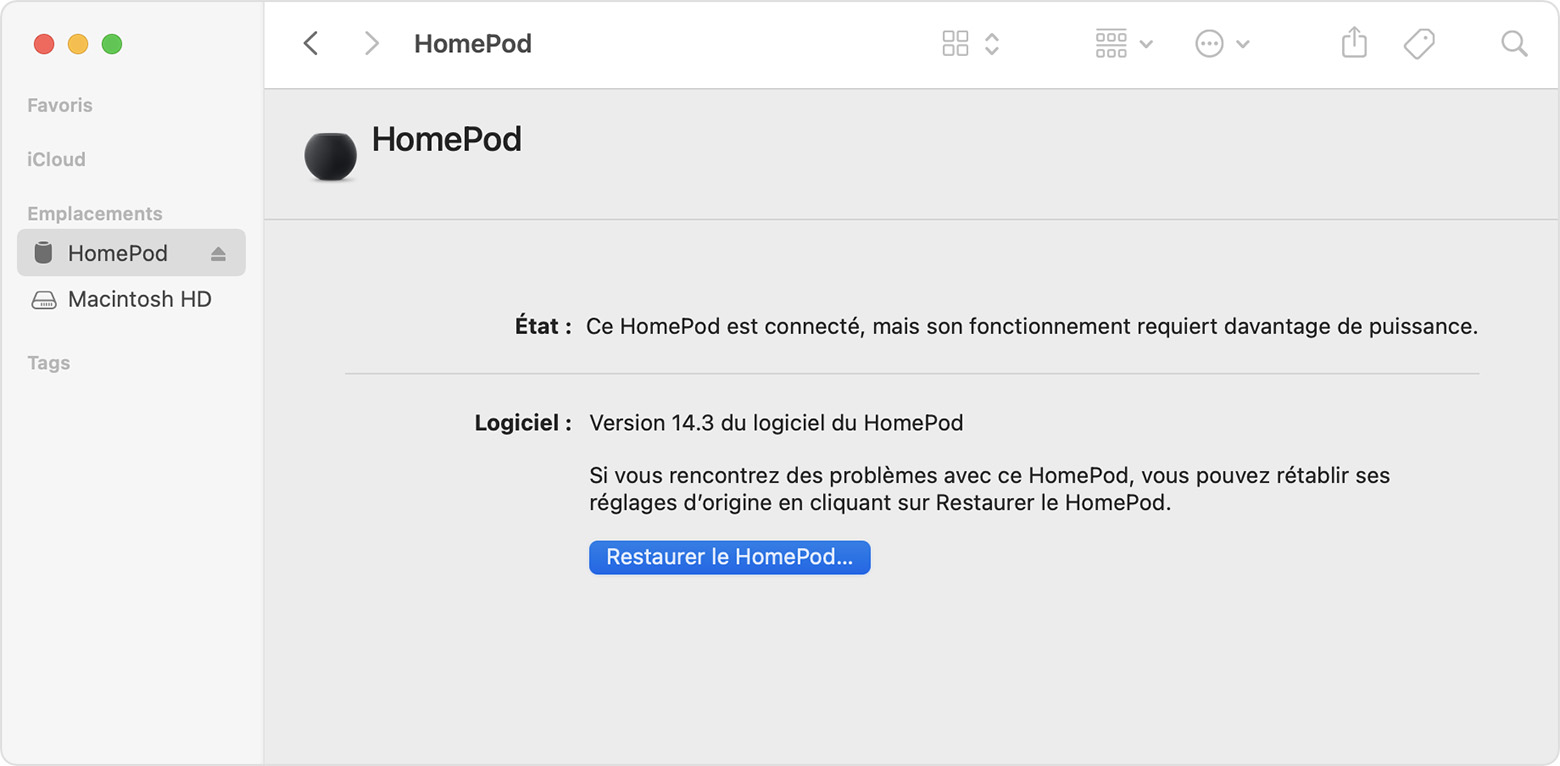 Votre Mac se prépare à restaurer le logiciel de votre HomePod mini. La restauration du HomePod mini est terminée lorsque vous ne voyez plus le voyant orange clignotant sur le dessus.
Votre Mac se prépare à restaurer le logiciel de votre HomePod mini. La restauration du HomePod mini est terminée lorsque vous ne voyez plus le voyant orange clignotant sur le dessus.Sources :
Réinitialisation du HomePod - Assistance Apple
Non-réponse du HomePod - Assistance Apple
Bonjour VF3534,
Est-ce que votre HomePod s'est mis à jour depuis votre message ?
Si non, faites déjà un simple redémarrage de votre appareil :
Redémarrer le HomePod
Ouvrez l’app Maison sur votre iPhone, iPad, iPod touch ou Mac. Sur un iPhone, iPad ou iPod touch, appuyez de façon prolongée sur HomePod. Sur un Mac, double-cliquez sur HomePod. Faites défiler l’écran vers le bas, touchez ou cliquez sur Réinitialiser le HomePod, puis sélectionnez Redémarrer le HomePod.
Si ça ne fonctionne pas, ré initialisez votre HomePod :
Réinitialisation du HomePod
Découvrez comment restaurer les réglages par défaut de votre HomePod ou de votre HomePod mini.
Si le HomePod ne répond pas, essayez d’abord de le redémarrer avec l’app Maison. Si le HomePod ne répond toujours pas, réinitialisez-le. Vous ne devriez réinitialiser le HomePod que dans les situations suivantes :
Si vous possédez deux enceintes HomePod configurées en tant que paire stéréo, vous devez dissocier la paire stéréo avant de réinitialiser le HomePod.
Réinitialiser le HomePod à l’aide de l’app Maison
Vérifiez que vous êtes connecté à l’app Maison sur votre iPhone, iPad, iPod touch ou Mac à l’aide de l’identifiant Apple avec lequel vous avez configuré votre HomePod. Pour restaurer les réglages par défaut du HomePod et le supprimer de l’app Maison, procédez comme suit.
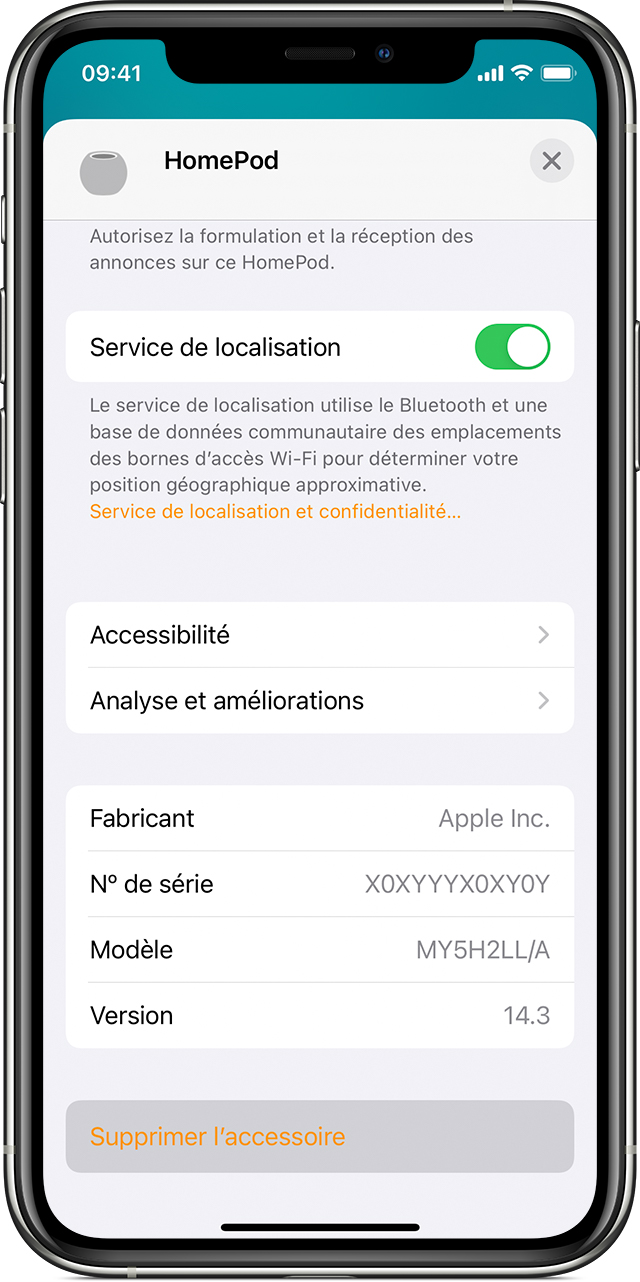

Toucher le haut du HomePod pour le réinitialiser
Si vous ne parvenez pas à supprimer le HomePod de l’app Maison, vous pouvez toucher le haut du HomePod pour restaurer ses réglages par défaut. Voici comment procéder :
Si le HomePod apparaît toujours dans l’app Maison après l’avoir réinitialisé, vous devrez le supprimer manuellement de l’app Maison.

Réinitialiser le HomePod mini avec un Mac
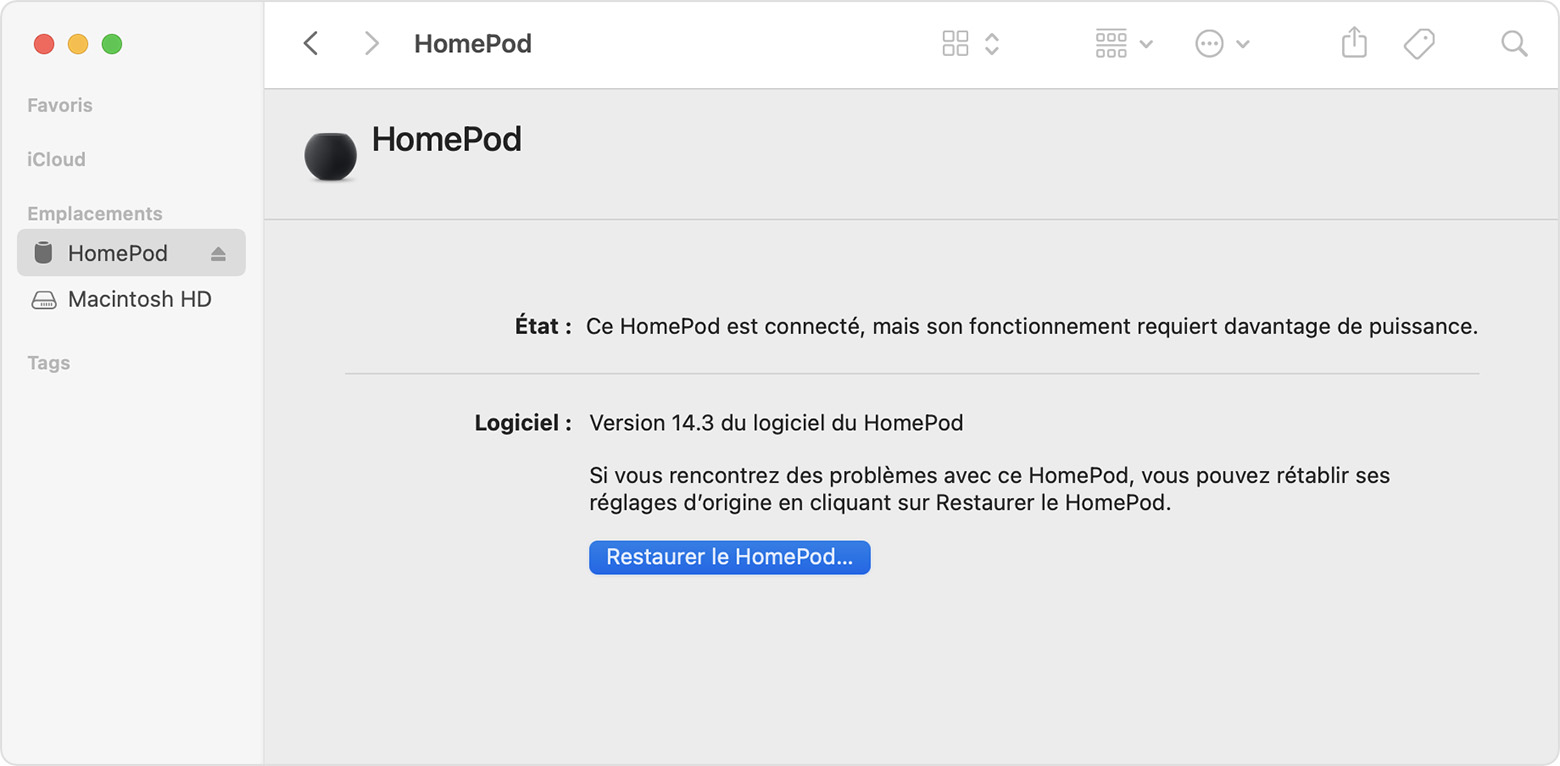 Votre Mac se prépare à restaurer le logiciel de votre HomePod mini. La restauration du HomePod mini est terminée lorsque vous ne voyez plus le voyant orange clignotant sur le dessus.
Votre Mac se prépare à restaurer le logiciel de votre HomePod mini. La restauration du HomePod mini est terminée lorsque vous ne voyez plus le voyant orange clignotant sur le dessus.Sources :
Réinitialisation du HomePod - Assistance Apple
Non-réponse du HomePod - Assistance Apple
La mise à jour du HomePod ne se fait pas